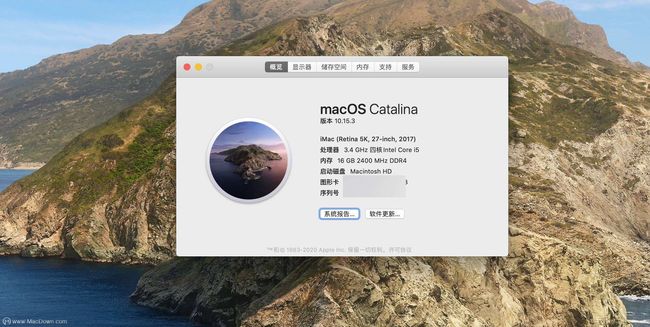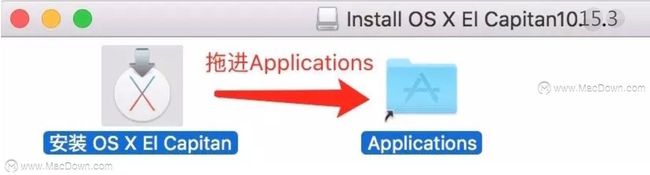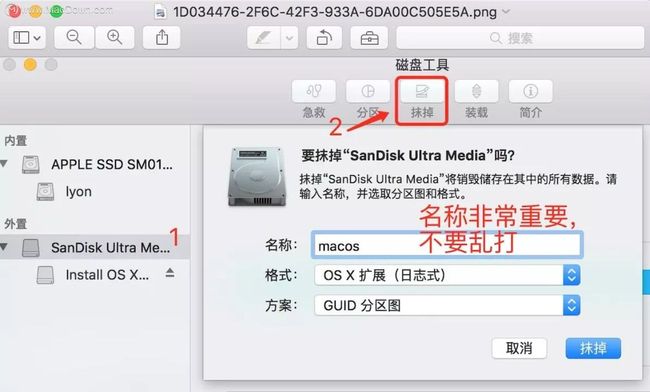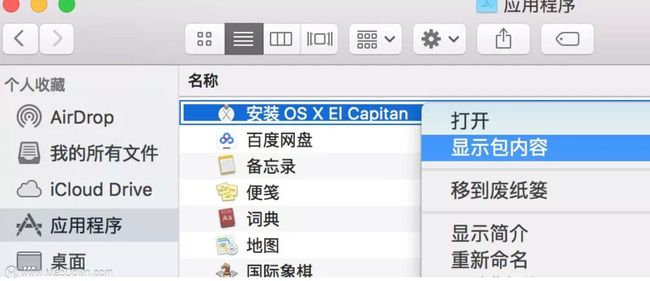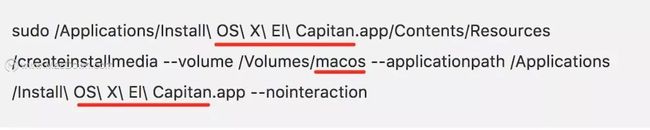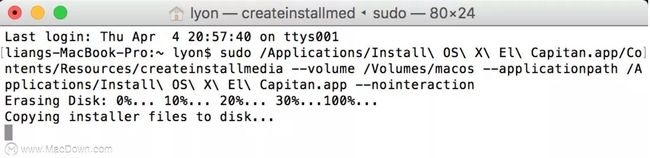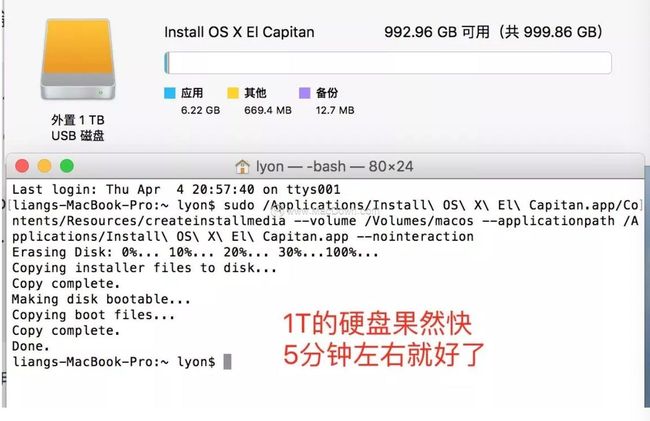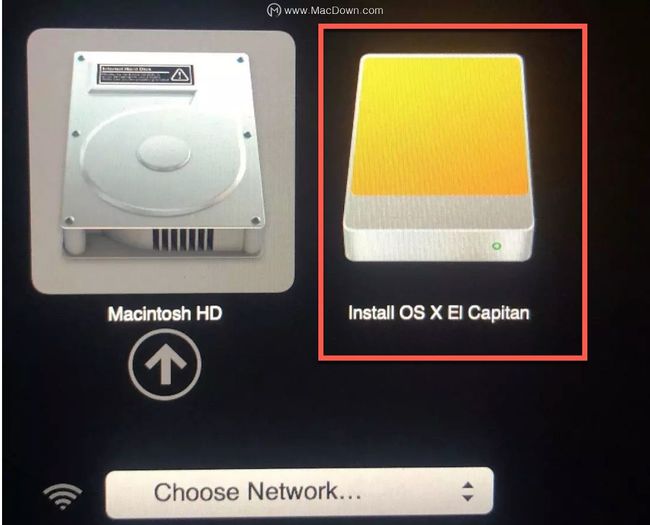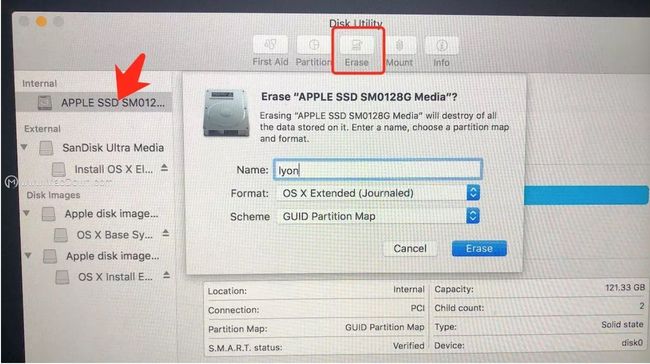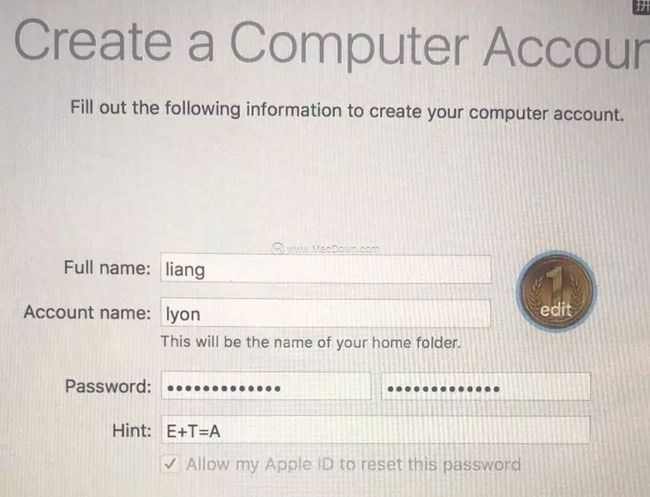mac os 升级到10.15.4如何降级回10.15.3
最近有许多用户反映升级了最新的系统出现了各种奇葩问题,更关键的是,很多常用(专业)软件不能使用了。因此有许多用户想要降级,现在macdown小编为您带来mac os 10.15.4完美降级10.15.3教程,有需要的赶紧收藏啦!
第一步: 准备一个U盘16GB+
解释:
1. MacOS各版本大小在6G左右,推荐最少 16G,当然你要用 8G 也可以但是速度会很慢。
2. 用到的时候会抹除U盘数据,并制作成Mac启动盘。
第二步: 下载你所想降级的系统版本
第三步:做好Mac被清空的准备
解释:
最终会清空Mac内所有数据
1. time machine备份(优点万无一失最终都可以恢复降级前,缺点耗时间,需要抹除U盘,硬盘大小最少50GB+)
2. 把需要保存的东西移动到U盘
做好Mac被清空的准备
否则最终只会抱怨完了,这个没保存,那个没有备份什么的。
第四步:dmg文件转app
就像我,下好了之后文件全名:Install OS X El Capitan10.11.6.dmg
1. 双击,开始等待读条
2. 拖进 Applications。开始等待读条
3. 删除下载的文件,用不到了。
4. 在Launchpad中可以看到app。
第五步:把U盘制作成"启动盘"
1. 点击Mac最右上角放大镜进行Spotlight搜索 -->“磁盘工具”,名称拒绝汉字,最后选择抹掉
2. 打开Mac软件“终端”,依次输入代码!!!
这里很容易出错,细心来。
(1). 输入sudo敲空格,演示:“sudo ” (没有说按回车不要按回车)
(2). 打开Finder进入应用程序,找到下载好的MacOS安装文件,右键选择显示包内容,进去
(3). Content / Resource / creatinstallmedia
找到creatinstallmedia这个文件,直接拖进终端窗口命令行,终端会自动添加一个空格,如果没有请手打一个空格。
(4). 输入--volume,空格。演示:“--volume ”
(5). 刚才格式化好的U盘,直接拖入终端命令行。U盘就在桌面,鼠标拖即可。拖完进去终端后,它会自动跟一个空格,如果没有请手动打空格。
(6). 输入--applicationpath,空格。演示:“--applicationpath ”
(7). 把Finder / 应用程序 /『安装 OS X El Capitan』这个app拖入终端命令行。
(8).“--nointeraction”,回车!
最终得到的代码是:
sudo /Applications/Install\ OS\ X\ El\ Capitan.app/Contents/Resources/createinstallmedia --volume /Volumes/macos --applicationpath /Applications/Install\ OS\ X\ El\ Capitan.app --nointeraction
如果一样下载的是10.15,而且U盘名字一样则代码不需要改动。划线部位视情况有所不同!!!
1. 一个是系统版本名字
2. 抹掉U盘时,起的名称。
3. 回车后, 系统会提示你输入Mac管理员密码,输入时不显示字符,输入完按“回车”
Erasing Disk: 0%... 10%... 20%... 30%...100%...
Copying installer files to disk...
4. 等!!!
Copying installer files to disk...
在这里,等了又等,没什么反应,始终是Copying installer files to disk...
中途U盘名字变为:“Install OS X El Capitan”,里面文件名:“安装 OS X El Capitan”
可是终端还是Copying installer files to disk...
请耐心等待,大概50分钟左右,终于继续往下走了:
写教程时用1T测试
说明已经OK了,终端不用管了。
第六步: 开始装系统降级
1. 启动盘已经制作成功,保持连接Mac不要动。
2. 关机。
3. 按右上方开机键开机,然后按住option不放。
4. 选择右边,下一步 (这里开始全是英文操作)
5. 选第四个,下一步
6. 抹掉mac,释放空间
7. 退回去,选第二个,开始安装
8. 接下来就是长时间等待和下一步。
如果你是和我下载同一个系统文件,那么这些操作都是英文,没找到中文,请不要慌,开机之后可以设置回中文。
这里要特别注意用户名Full name和密码password
重装有风险,请自己承担。备份要做好,否则哭死是自己。安装好之后是否决定用Time Machine给自己新生的系统打一个备份,那看你自己需求。但你的这个U盘,可保留着以后只要你不爽了,就用它重装即可,所以time machine也不是那么重要了。
恭喜你,降级成功,接下来就开始安装各种软件吧!